이 자습서에서는 ZBrush에서 Polypainting의 기본을 배우게 됩니다. 이 방법을 사용하면 UV 맵이 필요하지 않은 채로 3D 모델에 색상을 입힐 수 있습니다. 이렇게 하면 창의력을 발휘하고 모델에 직접 세부 사항을 그릴 수 있습니다. Polypainting을 사용하면 다양한 창조적인 옵션을 제공하며 특히 사용자 친화적입니다. 자, ZBrush에서 Polypainting을 효과적으로 활용하는 데 도움이 될 단계로 들어가 봅시다.
중요한 인식 Polypainting을 사용하면 UV 맵이 없는 3D 모델을 그릴 수 있습니다. 세부 사항을 최적으로 보존하려면 다각형 밀도가 충분히 높은지 확인하세요. 색상 및 재질 옵션을 효율적으로 활용하세요. 모델의 대칭을 그릴 때 동안 유지할 수 있습니다.
단계별 안내
단계 1: Polypainting의 기본 개념 이해하기
Polypainting은 모델의 각 다각형에 색상을 입힐 수 있는 기능입니다. 복잡한 UV 맵을 만들 필요 없이 3D 개체에 직접 그림을 그릴 수 있습니다. 창의적이고 세부적인 표면을 원하실 때 특히 유용합니다.
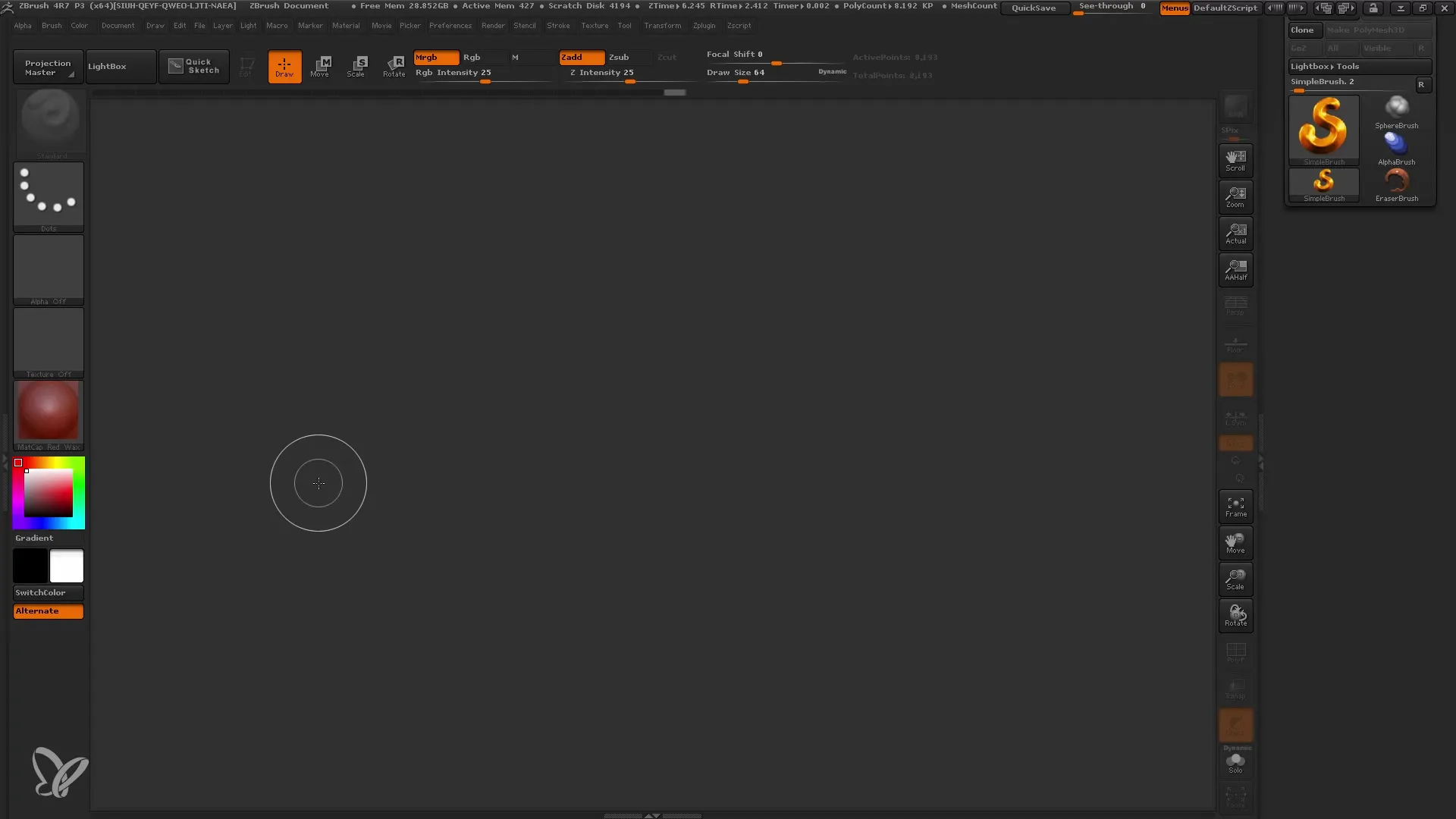
단계 2: 적절한 재질 선택하기
그리기를 시작하기 전에 사용할 Basic 재질을 선택하세요. Color 메뉴로 이동하여 RGB 속성이 있는 재질을 선택했는지 확인하세요. 기본 재질은 그리기 작업을 시작하기에 적합합니다.
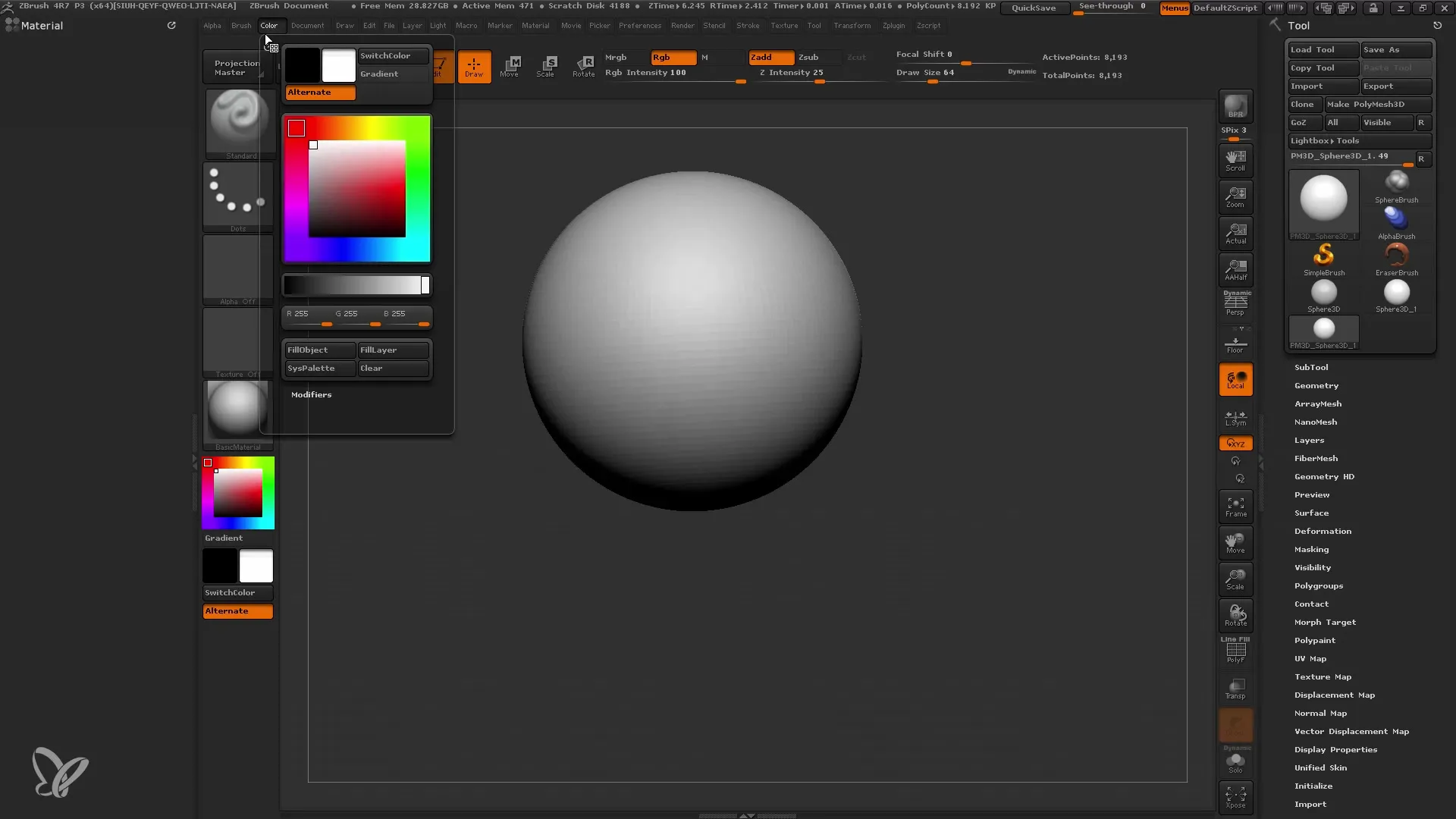
단계 3: 브러시 도구 이해하기
Polypainting을 사용하려면 브러시가 필요합니다. 표준 브러시가 훌륭히 작동합니다. 그리기 중에 모델링 모드로 실수로 변경하지 않도록 주의하세요. 그림을 그릴 때 RGB 옵션이 활성화되어 있는지 확인하여 색상 정보를 저장하세요.
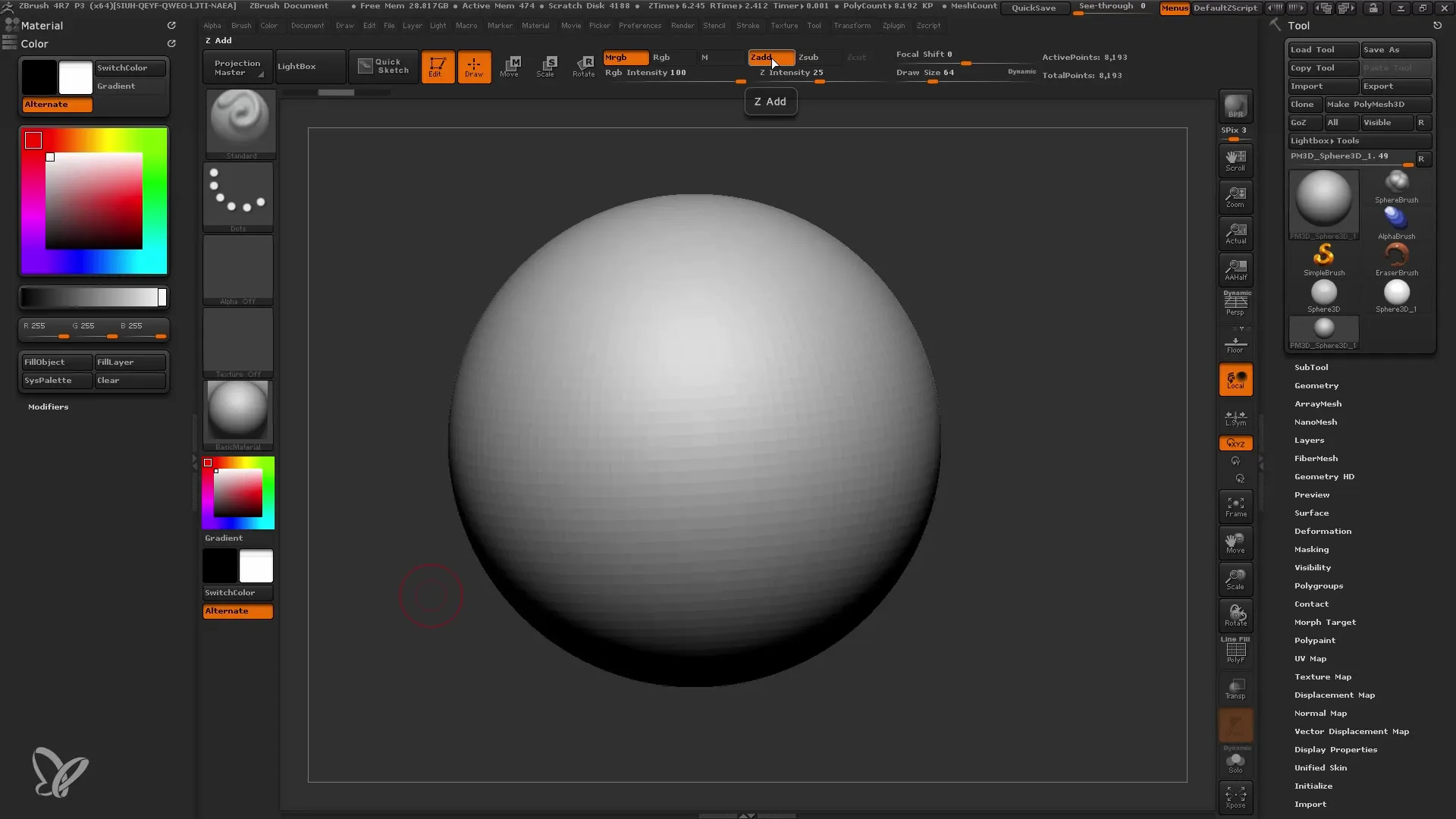
단계 4: 색조와 채도 조절하기
Color Picker를 통해 색상을 선택하고 조절할 수 있습니다. 원하는 색조를 얻기 위해 명도 및 채도 조절기를 활용할 수 있습니다. 모델에 적합한 최적의 색상 선택을 위해 다양한 색조를 시험해 보세요.
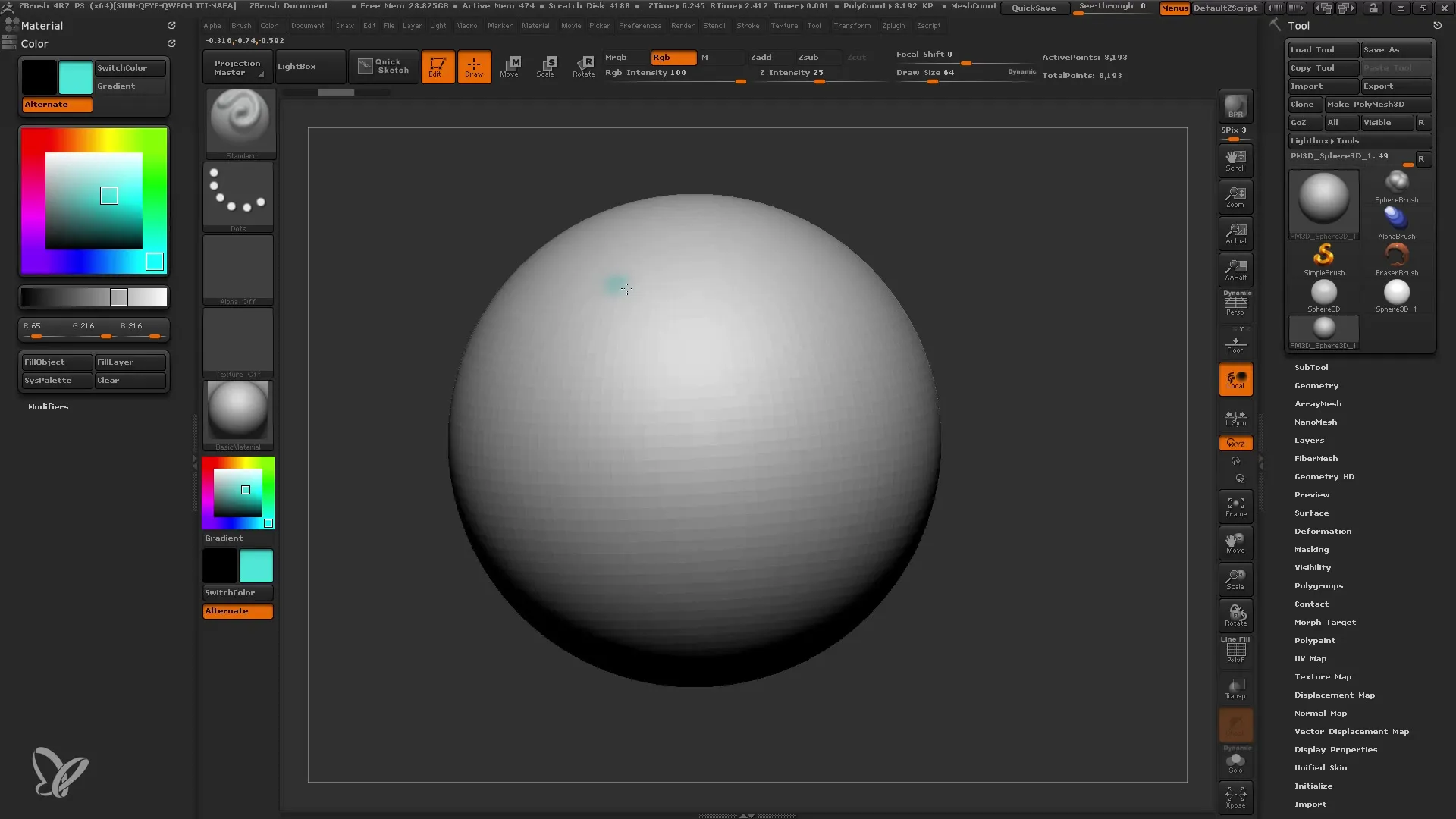
단계 5: 지속적인 그리기와 색상 변경
지속적으로 그리려면 'C' 키를 사용하여 이전 색상을 선택할 수 있습니다. 빠르고 쉽게 색상을 입힐 수 있습니다. 모델의 어디서든지 이 작업을 수행할 수 있으며 표면의 현재 색상을 자동으로 선택합니다.
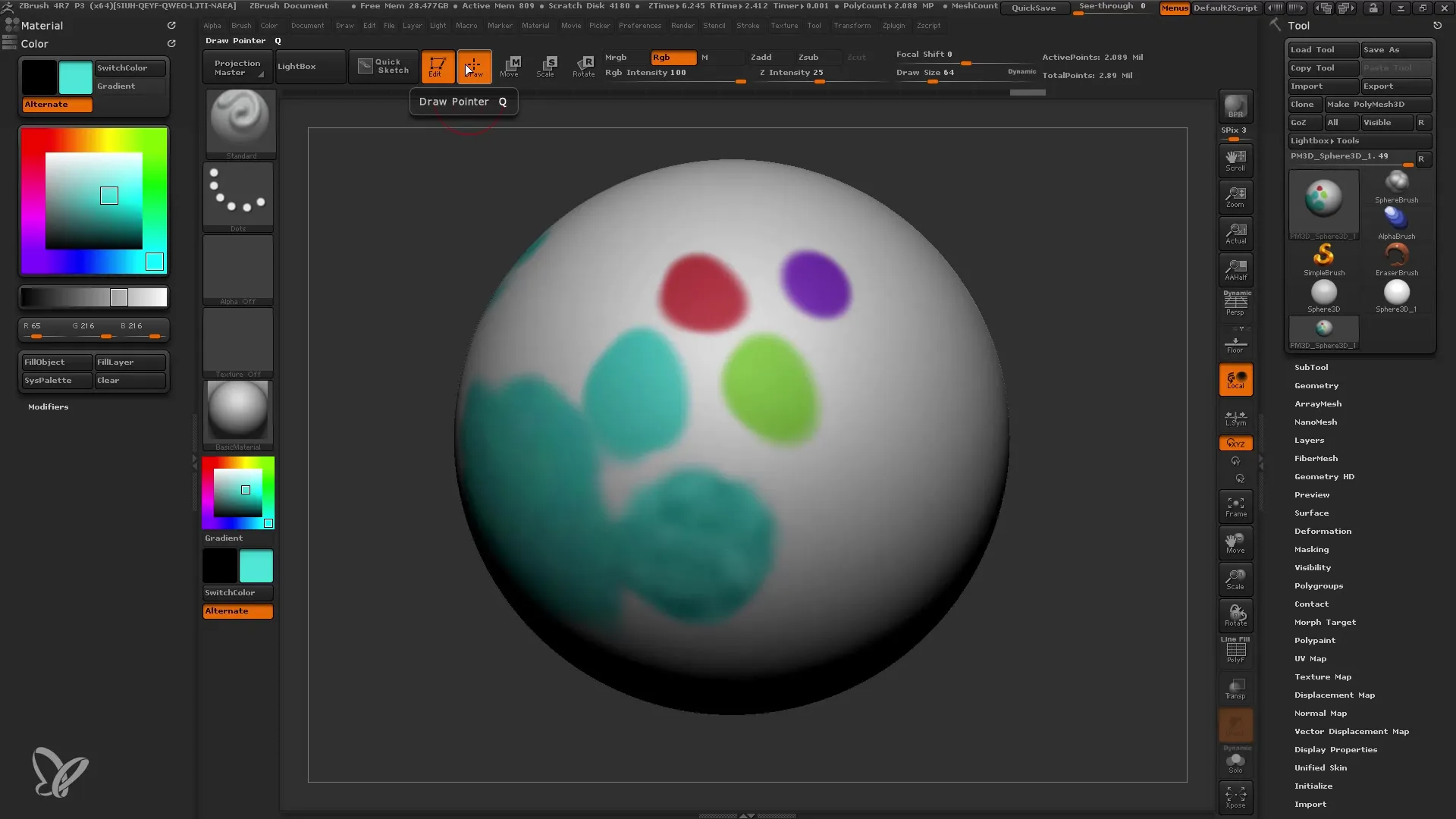
단계 6: 알파 및 스프레이 사용하기
세부 사항과 질감을 조작하려면 알파를 사용해야 합니다. 색 스프레이도 유용합니다. 이는 표면에 밝기 및 색상 변화를 추가하기 때문에 유용합니다. 이러한 기술을 활용하여 모델의 세부 사항에 깊이를 부여하세요.
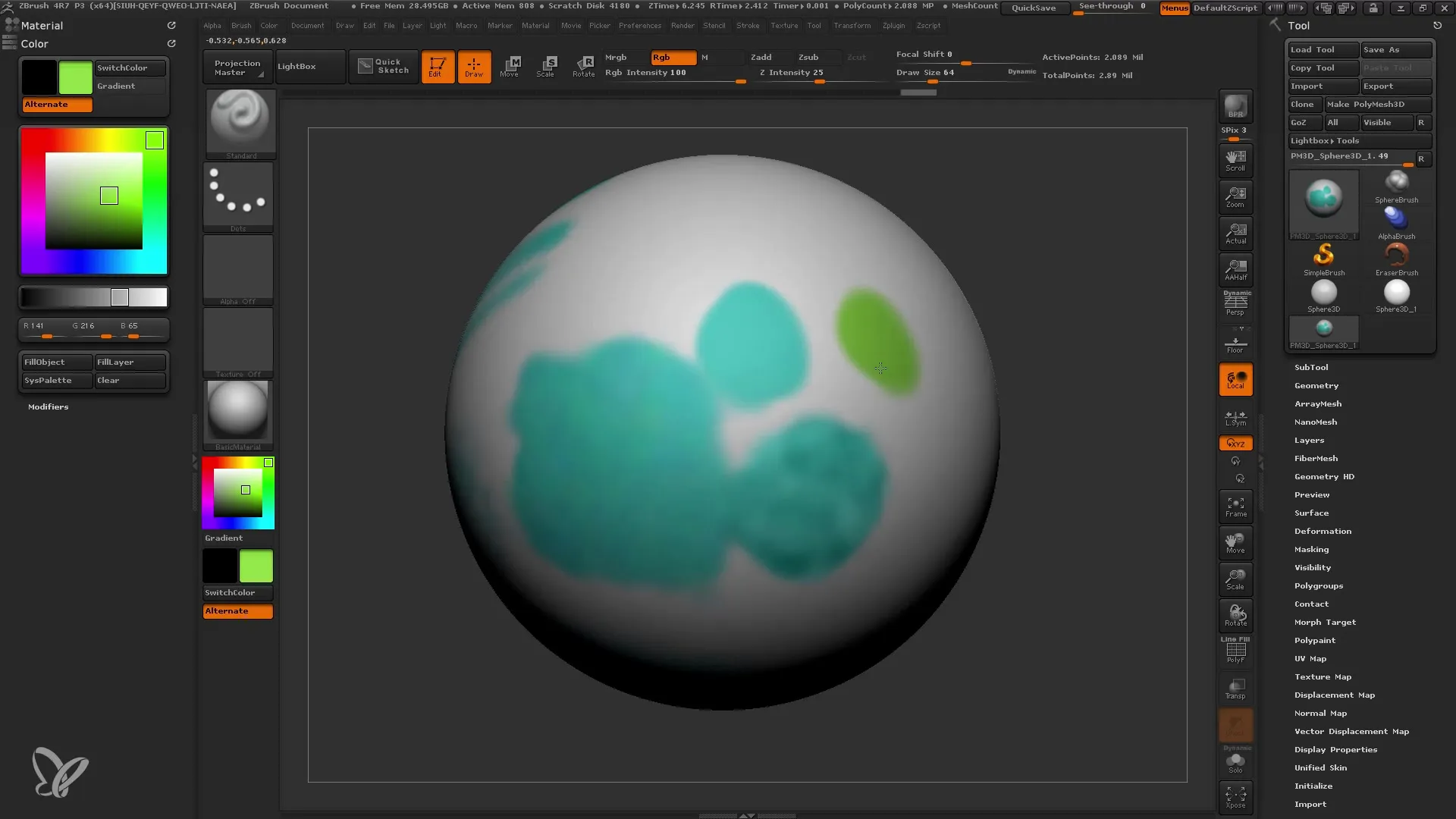
단계 7: 그리기 프로세스에 재질 통합하기
색상 외에도 다양한 재질을 사용할 수 있습니다. 색상 및 현재 재질을 활성화하여 최적의 결과를 얻을 수 있도록하세요. 재료를 적용할 때 다양한 색상 간의 전환을 부드럽게 처리하세요.
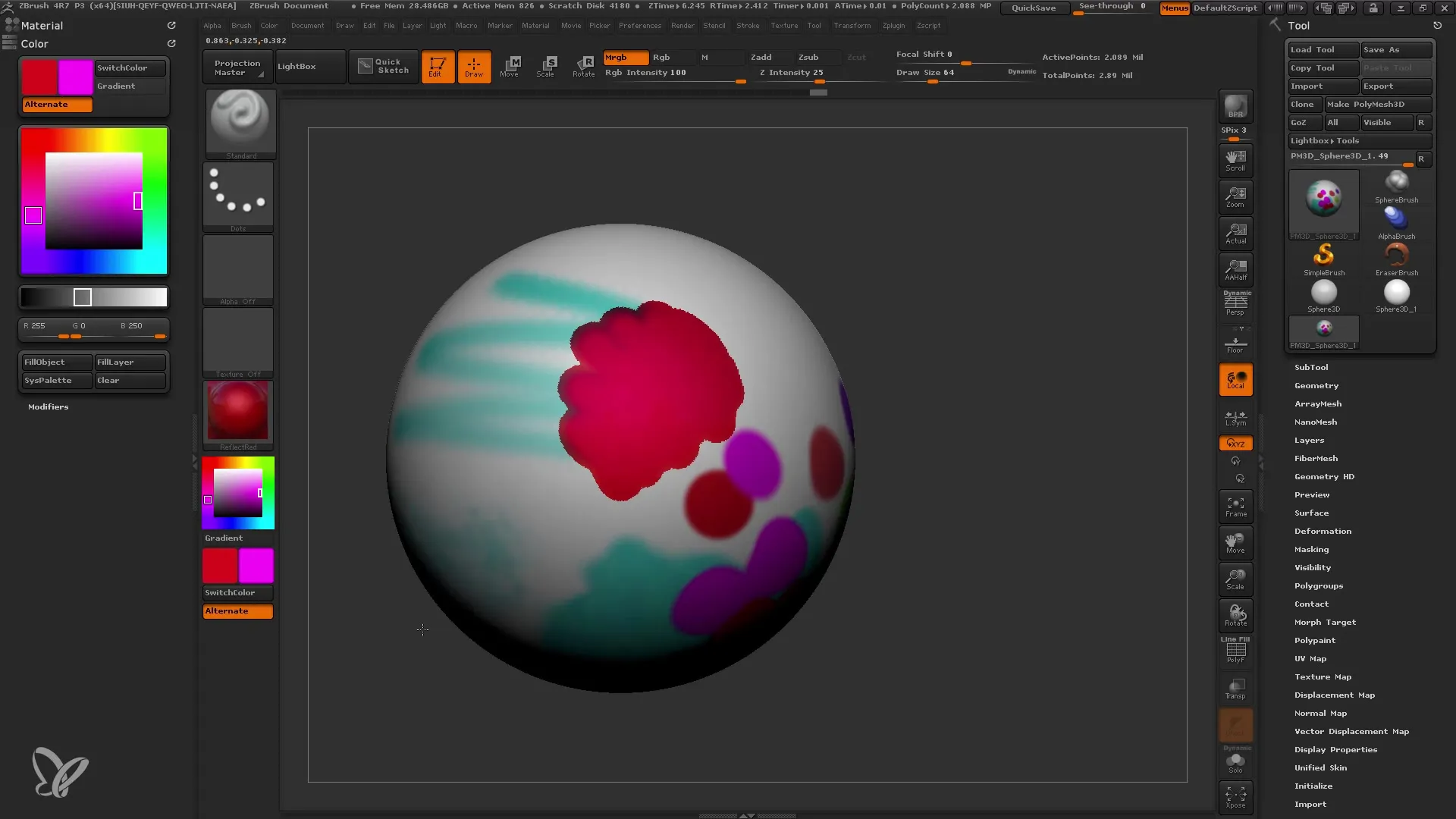
단계 8: 대칭과 색상 전환
대칭을 활성화하면 모델의 양쪽면에 동시에 그림을 그릴 수 있습니다. 모델의 양쪽에서 일관된 색상과 세부 정보를 보장하고 싶을 때 유용합니다.
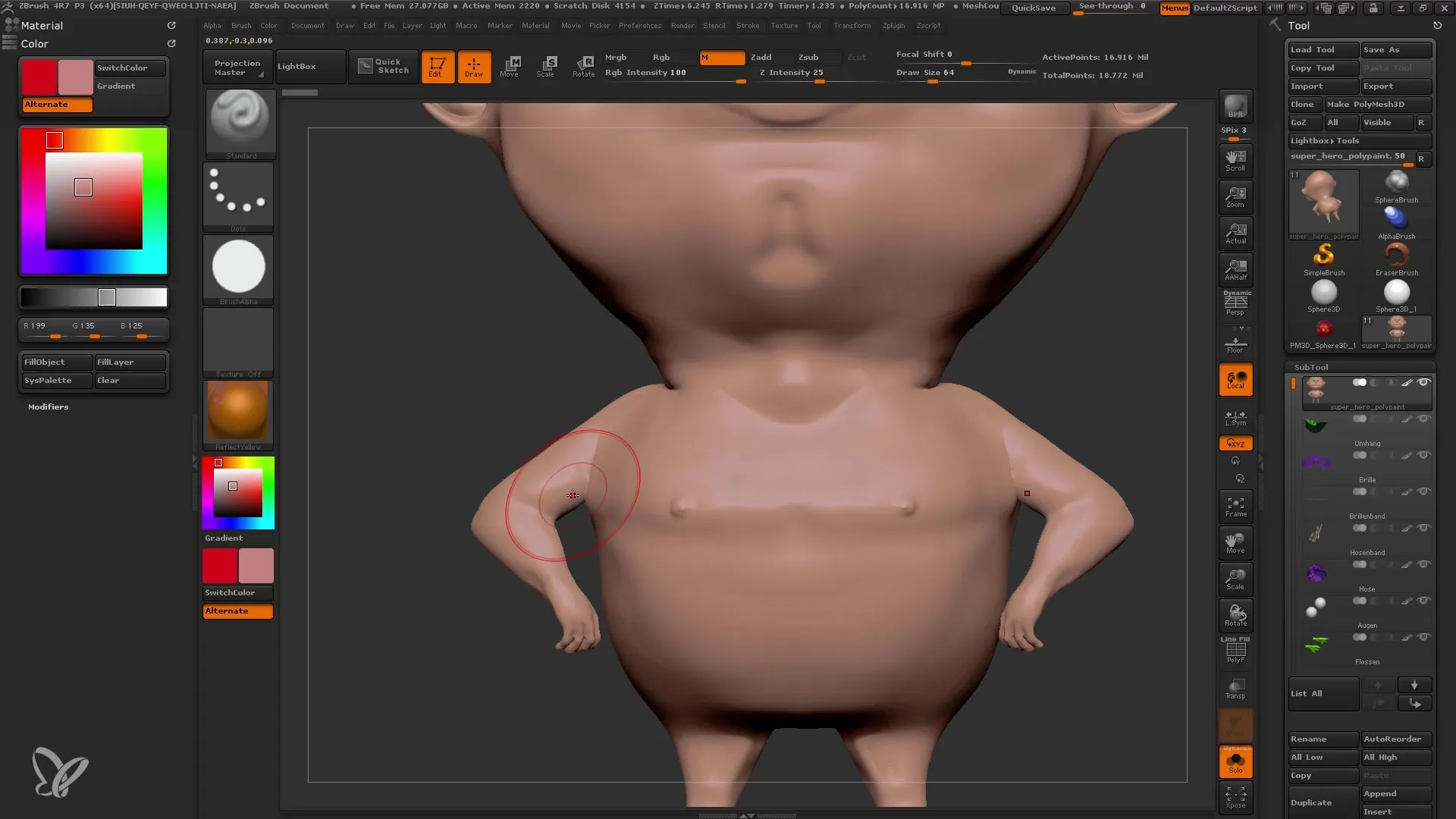
단계 9: 디테일 및 마무리 손질
작은 붓과 어두운 색상을 사용하여 눈이나 주근깨와 같은 작은 질감을 위해 디테일을 추가하세요. 현실적인 효과를 얻기 위해 밝기와 채도를 조절하는 것이 중요합니다.
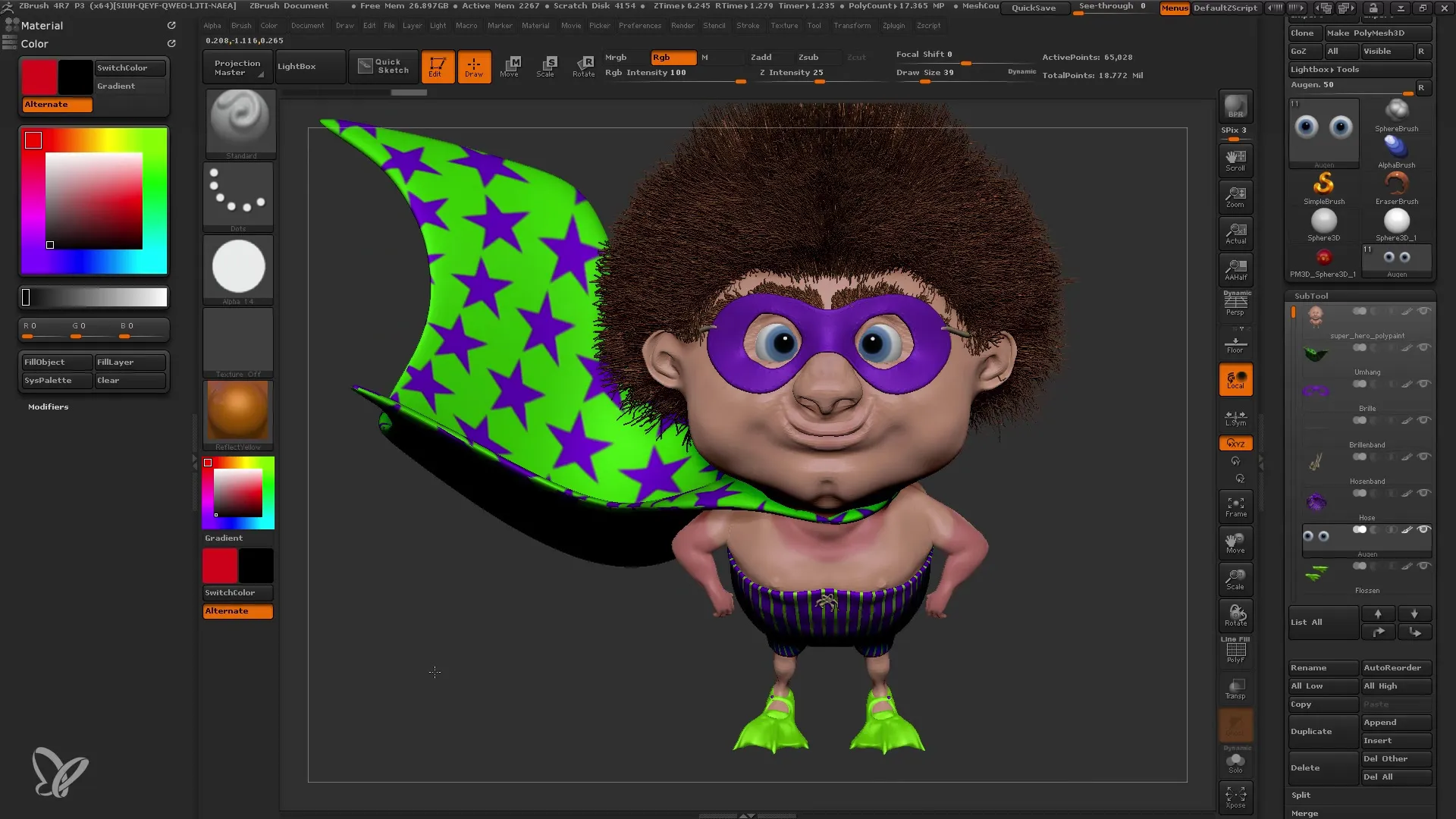
단계 10: 완성 및 내보내기
모델에 색을 입혔다면 결과물을 확인하고 필요에 따라 색상 또는 디테일을 조정하는 것이 중요합니다. 이제 모델을 다른 소프트웨어로 내보내거나 추가적인 렌더링에 사용할 수 있습니다.
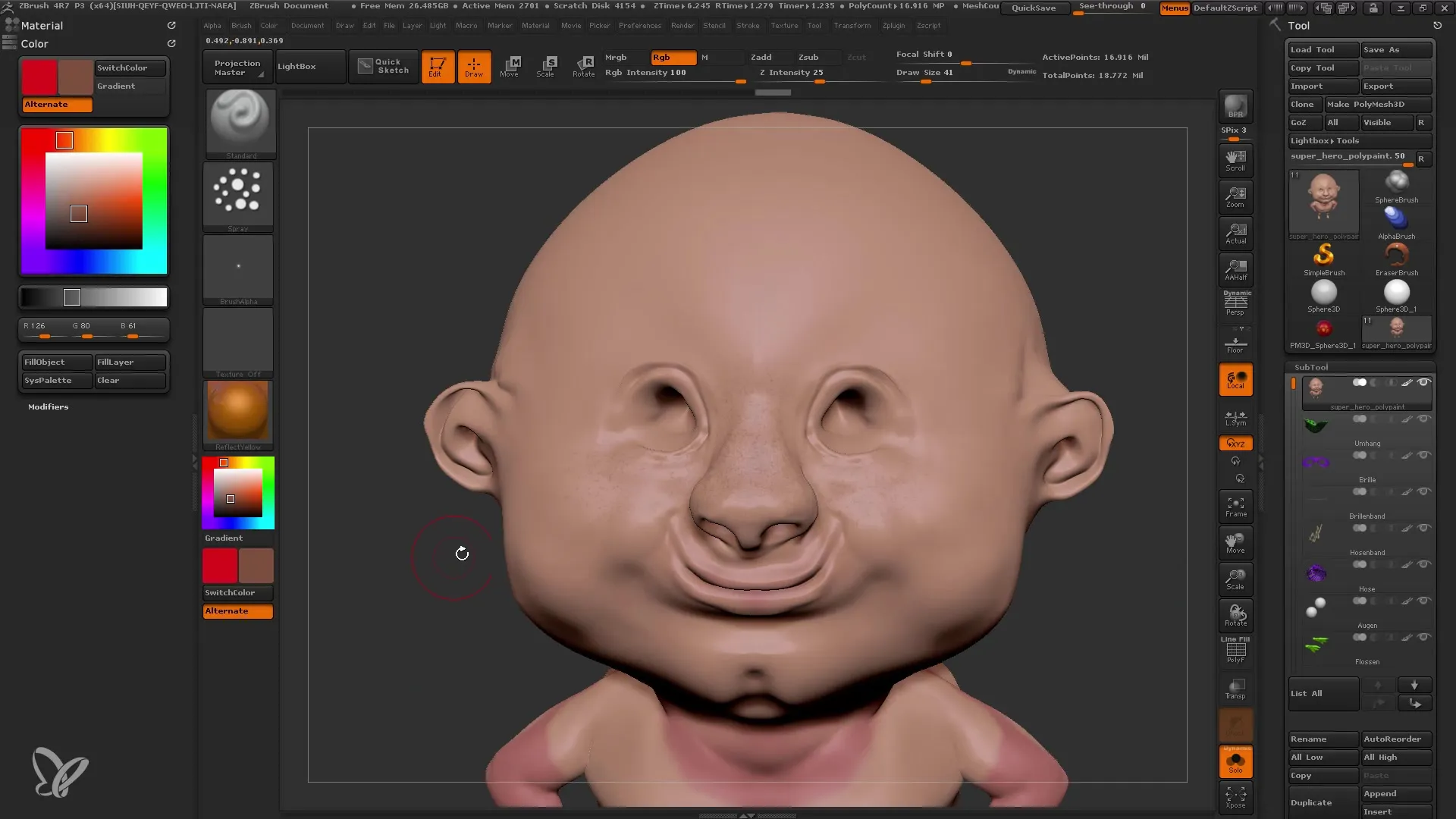
요약
이 묶인 자습서에서 ZBrush의 폴리페인트를 배웠습니다. 중요한 기초를 배우고 3D 모델을 빠르고 효과적으로 칠할 수 있는 단계를 획득했습니다. 이러한 기술을 활용하여 창의적인 프로젝트를 다음 레벨로 이끌어 보세요.
자주 묻는 질문
폴리페인팅이란 무엇인가요?폴리페인팅은 ZBrush의 UV-맵 없이 모델의 폴리곤에 직접 색상을 칠할 수 있는 기능입니다.
폴리페인팅을 위해서 UV-맵이 필요한가요?아니요, 폴리페인팅은 UV-맵 없이 작동합니다.
색상을 효과적으로 선택하는 방법은 무엇인가요?Color Picker 및 밝기와 채도 조절용 사용 가능한 슬라이더를 활용하세요.
칠할 수 없는 상황에 처했을 때 어떻게 해야 하나요?폴리페인트 설정에서 Colorize 옵션을 활성화되었는지 확인해 보세요.
칠하는 동안 재료를 사용할 수 있나요?네, 폴리페인팅에서는 색상과 재료를 함께 사용할 수 있습니다.


